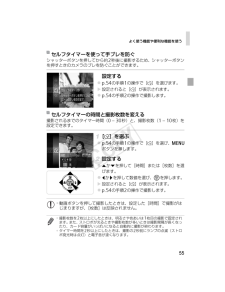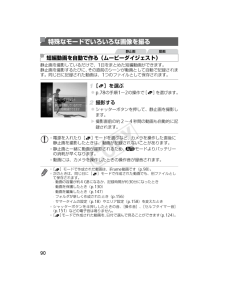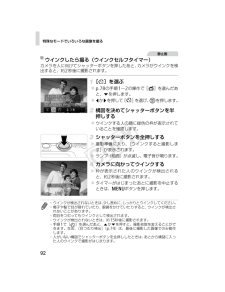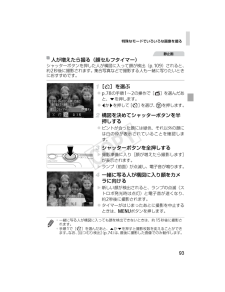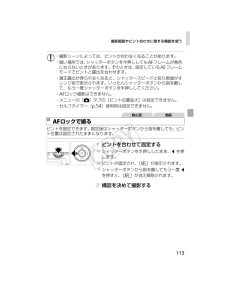Q&A
取扱説明書・マニュアル (文書検索対応分のみ)
"タイマー"1 件の検索結果
"タイマー"30 - 40 件目を表示
全般
質問者が納得残念ながら、三脚無しでは、尾を引いた打ち上げ花火は撮れません。
どんなに腕力があっても、心臓の鼓動でぶれますから。
5971日前view10
84撮 る カメラまかせで写真を撮りたい(オートモード)..........................44 人の顔を上手に撮りたい...................................................44、78、109 ストロボ禁止の場所で撮りたい(ストロボ発光禁止)..................56 自分も一緒に写りたい(セルフタイマー撮影) .......................54、93 画像に日付を写し込みたい ................................................... ...........57 個人認証機能を使って撮りたい...........................................59、119 写真と一緒に動画を記録したい................................................. ......90やりたいこと目次モノクロで(p.86)IP雪景色で(p.79)人をきれいに(p.78)人を上手に撮りたいいろいろなシーンにあわせて...
よく使う機能や便利な機能を使う54集合写真などで撮影する人も一緒に写るときは、シャッターボタンを押してから約10秒後に撮影されるセルフタイマーを使って撮影します。設定する mを押して、メニュー項目の[ ]を選んだあと、項目の[]]を選びます(p.39)。w 設定されると[]]が表示されます。撮影する 静止画を撮影するときは、シャッターボタンを半押しして被写体にピントを合わせ、シャッターボタンを全押しします。 動画を撮影するときは、動画ボタンを押します。w タイマーがはじまるとランプ(前面)が点滅して、電子音が鳴ります。w 撮影の2秒前になると、ランプ(前面)の点滅(ストロボ発光時は点灯)と電子音が速くなります。 タイマーがはじまったあとに撮影を中止するときは、nボタンを押します。 戻すときは、手順1の操作で[]を選びます。セルフタイマーを使う静止画 動画EC319_CUG-JP_Web.book 54 ページ 2012年3月28日 水曜日 午前11時43分
AUTOモードで撮る(こだわりオート)50*動画撮影中、「人」「人以外」「近いとき」以外のアイコンは表示されません。*セルフタイマー撮影時、「人-動いているとき」「笑顔」「寝顔」「赤ちゃん-笑顔」 「赤ちゃん-寝顔」「こども」「人以外-動いているとき」のアイコンは、表示されません。*ドライブモードを[ ]に設定しているとき(p.106)や、[水銀灯自動補正]が[入]で自動補正されるシーン(p.70)では、「笑顔」「寝顔」「赤ちゃん-笑顔」「赤ちゃん-寝顔」「こども」のアイコンは、表示されません。*ストロボを[ ]に設定しているとき、逆光での「笑顔」「こども」は表示されません。*「赤ちゃん」「赤ちゃん(笑顔)」「赤ちゃん(寝顔)」「こども」のアイコンは、[個人認証]を[入]にしていて、登録されている赤ちゃん(2歳未満)、こども(2歳以上12歳以下)の顔が検出されたときに表示されます(p.59)。なお、あらかじめ日付/時刻が正しく設定されていることを確認してください(p.17)。次のシーンのアイコンが表示されているときに静止画を撮影すると、連続撮影されます。次のシーンのアイコンが表示されているときにシャッターボタ...
よく使う機能や便利な機能を使う55シャッターボタンを押してから約2秒後に撮影するため、シャッターボタンを押すときのカメラのブレを防ぐことができます。設定する p.54の手順1の操作で[[]を選びます。w 設定されると[[]が表示されます。 p.54の手順2の操作で撮影します。撮影されるまでのタイマー時間(0 - 30秒)と、撮影枚数(1 - 10枚)を設定できます。[$]を選ぶ p.54の手順1の操作で[$]を選び、nボタンを押します。設定する oかpを押して[時間]または[枚数]を選びます。 qかrを押して数値を選び、mを押します。w 設定されると[$]が表示されます。 p.54の手順2の操作で撮影します。セルフタイマーを使って手ブレを防ぐセルフタイマーの時間と撮影枚数を変える*動画ボタンを押して撮影したときは、設定した[時間]で撮影がはじまりますが、[枚数]は反映されません。*撮影枚数を2枚以上にしたときは、明るさや色あいは1枚目の撮影で固定されます。また、ストロボが光るときや撮影枚数が多いときは撮影間隔が長くなったり、カード容量がいっぱいになると自動的に撮影が終わります。*タイマー時間を2秒以上にした...
90静止画を撮影しているだけで、1日をまとめた短編動画ができます。静止画を撮影するたびに、その直前のシーンが動画として自動で記録されます。同じ日に記録された動画は、1つのファイルとして保存されます。[ ]を選ぶ p.78の手順1~2の操作で[]を選びます。撮影する シャッターボタンを押して、静止画を撮影します。w 撮影直前の約2~4秒間の動画も自動的に記録されます。特殊なモードでいろいろな画像を撮る短編動画を自動で作る(ムービーダイジェスト)静止画 動画*電源を入れたり[ ]モードを選ぶなど、カメラを操作した直後に静止画を撮影したときは、動画が記録されないことがあります。*静止画と一緒に動画が撮影されるため、 Aモードよりバッテリーの消耗が早くなります。*動画には、カメラを操作したときの操作音が録音されます。*[ ]モードで作成された動画は、iFrame動画です(p.98)。*次のときは、同じ日に[ ]モードで作成された動画でも、別ファイルとして保存されます。-動画の容量が約4GBになるか、記録時間が約30分になったとき-動画を保護したとき(p.130)-動画を編集したとき(p.147)-フォルダが新しく作成...
特殊なモードでいろいろな画像を撮る92カメラを人に向けてシャッターボタンを押したあと、カメラがウインクを検出すると、約2秒後に撮影されます。[ ]を選ぶ p.78の手順1~2の操作で[ ]を選んだあと、pを押します。 qかrを押して[]を選び、mを押します。構図を決めてシャッターボタンを半押しする ウインクする人の顔に緑色の枠が表示されていることを確認します。シャッターボタンを全押しするw 撮影準備に入り、[ウインクすると撮影します]が表示されます。w ランプ(前面)が点滅し、電子音が鳴ります。カメラに向かってウインクするw 枠が表示された人のウインクが検出されると、約2秒後に撮影されます。 タイマーがはじまったあとに撮影を中止するときは、nボタンを押します。ウインクしたら撮る(ウインクセルフタイマー)静止画*ウインクが検出されないときは、少し長めに、しっかりとウインクしてください。*帽子や髪で目が隠れていたり、眼鏡をかけていたりすると、ウインクが検出されないことがあります。*両目をつむってもウインクとして検出されます。*ウインクが検出されないときは、約15秒後に撮影されます。*手順1で[ ]を選んだあと...
特殊なモードでいろいろな画像を撮る93シャッターボタンを押した人が構図に入って顔が検出(p.109)されると、約2秒後に撮影されます。集合写真などで撮影する人も一緒に写りたいときにおすすめです。[ ]を選ぶ p.78の手順1~2の操作で[ ]を選んだあと、pを押します。 qかrを押して[]を選び、mを押します。構図を決めてシャッターボタンを半押しする ピントが合った顔には緑色、それ以外の顔には白の枠が表示されていることを確認します。シャッターボタンを全押しするw 撮影準備に入り[顔が増えたら撮影します]が表示されます。w ランプ(前面)が点滅し、電子音が鳴ります。一緒に写る人が構図に入り顔をカメラに向けるw 新しい顔が検出されると、ランプの点滅(ストロボ発光時は点灯)と電子音が速くなり、約2秒後に撮影されます。 タイマーがはじまったあとに撮影を中止するときは、nボタンを押します。人が増えたら撮る(顔セルフタイマー)静止画*一緒に写る人が構図に入っても顔を検出できないときは、約15秒後に撮影されます。*手順1で[ ]を選んだあと、 oかpを押すと撮影枚数を変えることができます。なお、[目つむり検出](p.7...
194* :通常、 :カメラを縦位置に構えたとき撮影時にカメラの向きを検知して最適な撮影ができるよう制御され、再生時には、カメラが縦向きでも横向きでも、画像が自動的に回転して正位置で見ることができます。ただし、カメラを真上や真下に向けると正しく検出できないことがあります。画面の表示内容一覧撮影時(情報表示あり)バッテリー残量表示(p.195)カメラ位置*ホワイトバランス(p.104)マイカラー(p.105)ドライブモード(p.50、106)グリッドライン(p.72)手ブレ警告(p.47)測光方式(p.102)圧縮率(画質)(p.115)/記録画素数(p.68)撮影可能枚数(p.32)セルフタイマー(p.54)動画の画質(p.71)撮影可能時間(p.32)デジタルズーム倍率(p.53)、デジタルテレコンバーター(p.108)撮影モード(p.198)、シーンアイコン(p.49)フォーカスゾーン(p.107、108)、AFロック(p.113)ストロボモード(p.56、114)赤目自動補正(p.69)AFフレーム(p.109)スポット測光枠(p.102)日付写し込み(p.57)ISO感度(p.102)Eye-Fi通信...
撮影範囲やピント合わせに関する機能を使う113ピントを固定できます。固定後はシャッターボタンから指を離しても、ピント位置は固定されたままになります。ピントを合わせて固定する シャッターボタンを半押ししたまま、qを押します。w ピントが固定され、[%]が表示されます。 シャッターボタンから指を離してもう一度qを押すと、[%]が消え解除されます。構図を決めて撮影する*撮影シーンによっては、ピントが合わなくなることがあります。*暗い場所では、シャッターボタンを半押ししてもAFフレームが青色にならないときがあります。そのときは、設定しているAFフレームモードでピントと露出を合わせます。*適正露出が得られなくなると、シャッタースピードと絞り数値がオレンジ色で表示されます。いったんシャッターボタンから指を離して、もう一度シャッターボタンを半押ししてください。*AFロック撮影はできません。*メニューの[4]タブの[ピント位置拡大]は設定できません。*セルフタイマー(p.54)使用時は設定できません。AFロックで撮る静止画 動画EC319_CUG-JP_Web.book 113 ページ 2012年3月28日 水曜日...
撮影範囲やピント合わせに関する機能を使う107[e]に設定すると、近いものだけにピントを合わせます。ピントが合う範囲は「主な仕様」(p.31)を参照してください。 qを押したあと、qかrを押して[e]を選び、mを押します。w 設定されると[e]が表示されます。*セルフタイマー(p.54)、[目つむり検出](p.74)とは一緒に使えません。*連続撮影中は、シャッターボタンを半押ししたときのピント位置と露出に固定されます。*撮影シーン、カメラの設定、ズーム位置によっては、一定の間隔で撮影されなかったり、連続撮影の速度が遅くなることがあります。*撮影枚数が多くなると、連続撮影の速度が遅くなることがあります。*ストロボが発光するときは、連続撮影の速度が遅くなることがあります。*[W]では、個人認証機能(p.59)を使って撮影すると、名前は1枚目に記録された位置に固定されます。被写体が動いても、2枚目以降も1枚目と同じ位置に記録されます。撮影範囲やピント合わせに関する機能を使う近くの被写体を撮る(マクロ撮影)静止画*ストロボが発光すると、画像の周辺部が暗くなることがあります。*ズームバーの下にある黄色のバー表示の範囲...
- 1